问题1:Anaconda prompt界面安装CUDA出现的问题:
不管是:conda install pytorch torchvision torchaudio cudatoolkit=11.3 -c pytorch
还是:pip ****什么的
问题描述:EnvironmentNotWritableError: The current user does not have write permissions to the target environment.
environment location: E:\Pycharm\Anaconda\AnaConda.
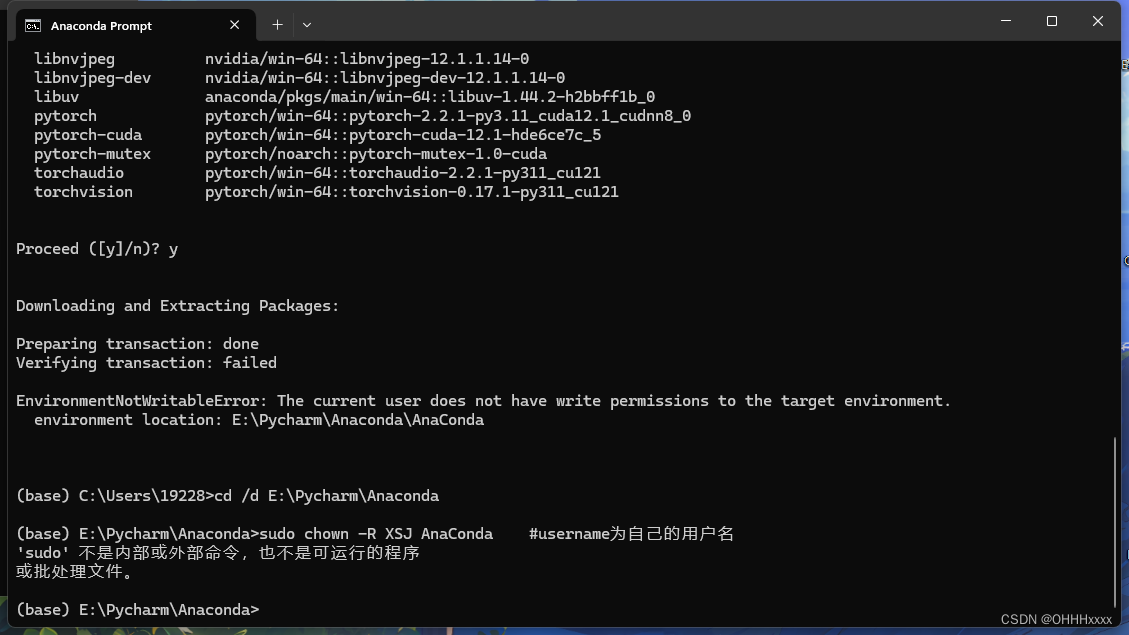 主要原因:用户没有对自己安装的anaconda文件夹(这里自己看自己安装的anaconda文件,我的是AnaConda)的读写权限,造成其原因可能是由于在安装anaconda时使用了管理员权限,然后python虚拟环境base所在文件,没有给予user修改文件的权限。
主要原因:用户没有对自己安装的anaconda文件夹(这里自己看自己安装的anaconda文件,我的是AnaConda)的读写权限,造成其原因可能是由于在安装anaconda时使用了管理员权限,然后python虚拟环境base所在文件,没有给予user修改文件的权限。
解决办法就是:1、找到自己的anaconda安装文件,右键“属性”,选择“安全”

2、“组或用户名”里面选择“Users”,再点击编辑。
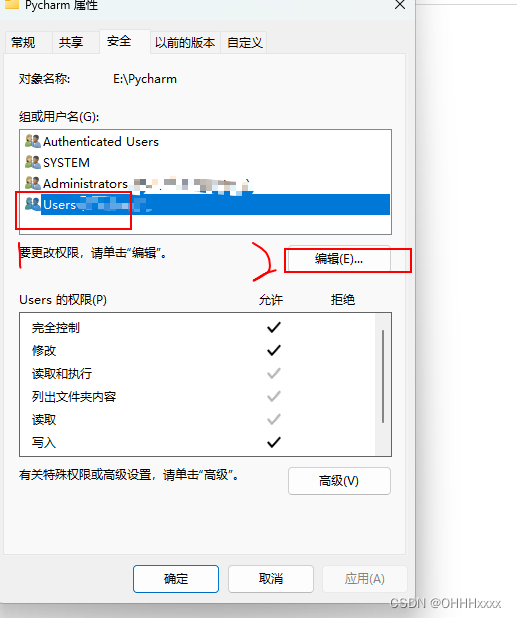
3、将“王权控制”和“修改”两个选项都打上“√”,点击确定。
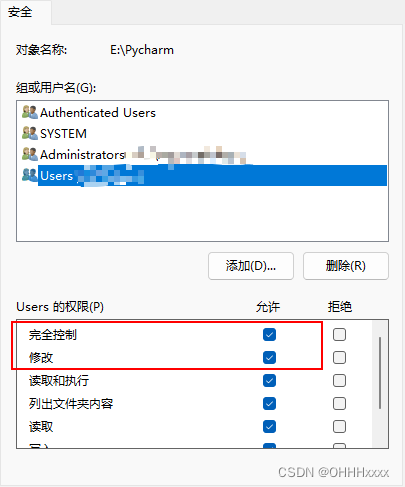
如果不知道自己安装的Anaconda文件所在位置可以在Anaconda Prompt输入”coanda env list“查看。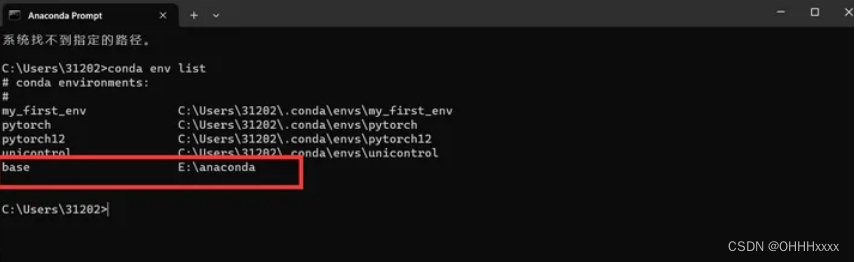
问题2:很多教程再安装Pytorch的时候的步骤如下:
进入python环境
import torch
print(torch.__version__) #查看pytorch版本
print(torch.cuda.is_available()) #查看cuda是否可用 输出为True 或者False
要么就是输入“import”,显示没有‘torch’文件,或者,输入print(torch.__version__),最后结果失败。
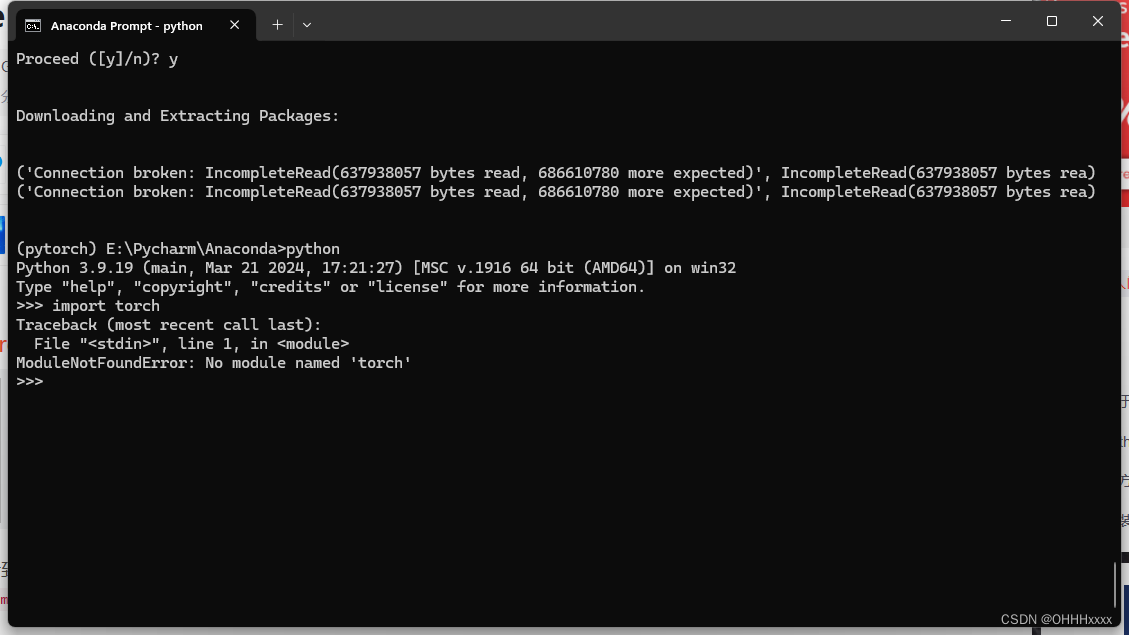
同时在Anaconda Prompt里面能够看到Pythyon的版本和,CUDA下载成功的版本显示,而且在
在Anaconda promote 中输入 ”conda env list“,是有Pytorch环境的,就说明只是Pytorch这一部分出了问题。



然后进入Pycharm里面,创建工程完了之后,点击右下角的”Add Interpreter“,,然后点击”Conda Environment“,发现conda executable这一栏是空的,没有任何可以选择的东西。这时候
step1:点击conda environment
step2: 点击conda executable 中的“文件包”表示
step3: 找到anaconda安装路径,选择其下的condabin文件->选择conda.bat (关键步骤)
step4:点击conda executable 后面的load environement即可。
step5: 选择已有环境或者创建新环境
这个时候,在已用的环境里面,就已经有Pytorch环境了。
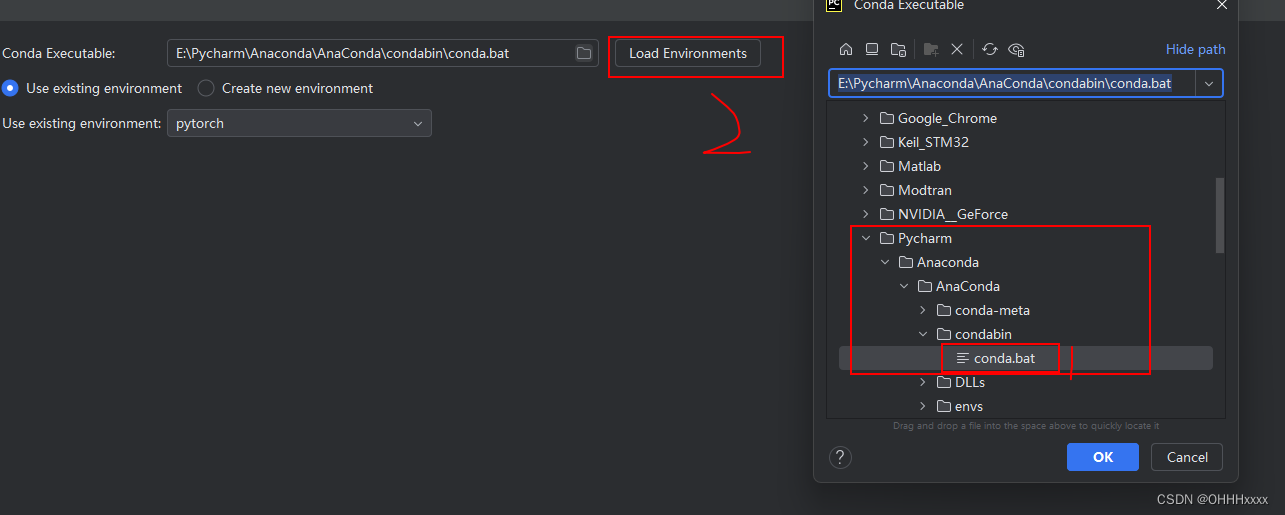





















 2万+
2万+











 被折叠的 条评论
为什么被折叠?
被折叠的 条评论
为什么被折叠?








